
Table des matières:
- Auteur John Day [email protected].
- Public 2024-01-30 09:09.
- Dernière modifié 2025-01-23 14:46.

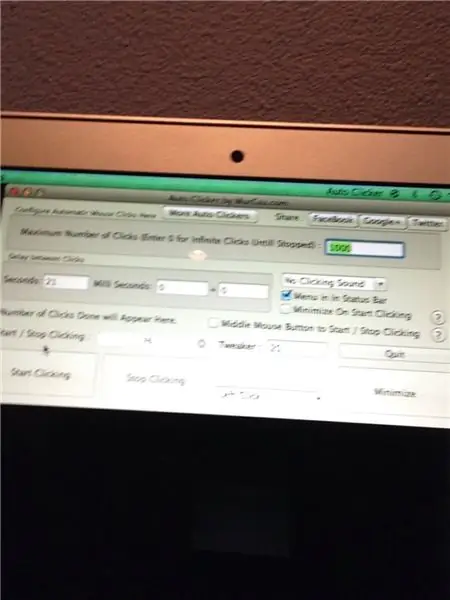

Il n'y a pas de cliqueurs automatiques disponibles sur l'iphone, jusqu'à présent ! Cette excellente méthode fonctionne sur vnc et est très simple ! Allons cliquer !! Cas d'utilisation: clicker de cookie, Kiwicoin, publicités, ect.
Étape 1: Télécharger Veency
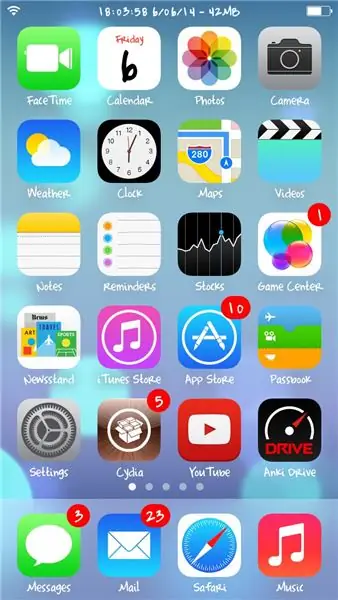
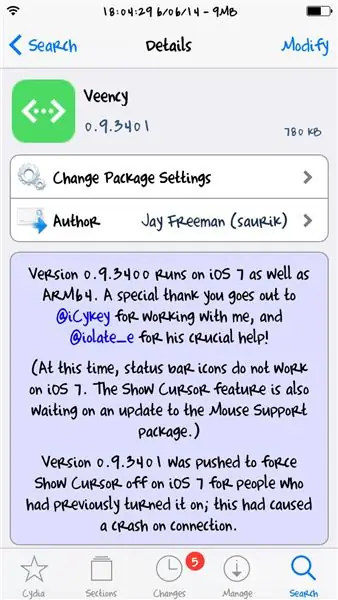
Ce processus nécessite un jailbreak cydia appelé veency. Téléchargez-le et il n'y a pas d'icône car c'est dans les paramètres. Cela permet à votre iPhone d'être contrôlé par votre ordinateur.
Étape 2: Ouvrez Veency
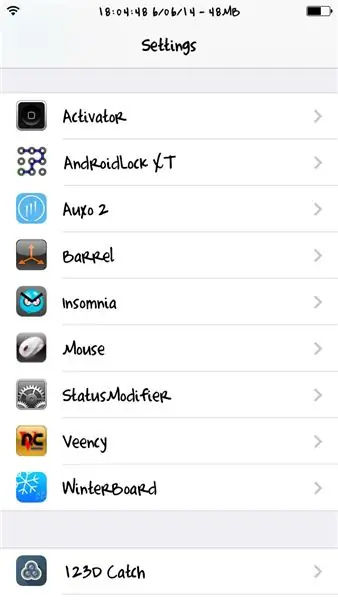
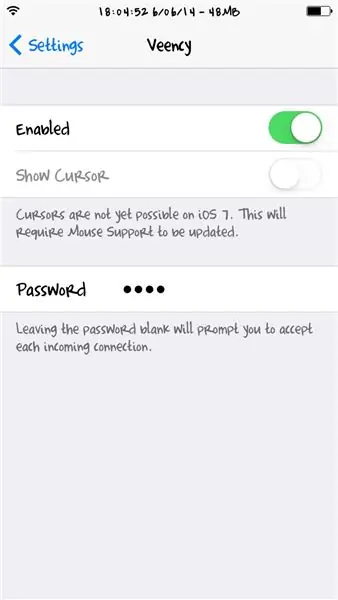
Ouvrez veency dans les paramètres et activez-le. Pour plus de sécurité, je vous recommande de définir un mot de passe
Étape 3: accédez à votre ordinateur
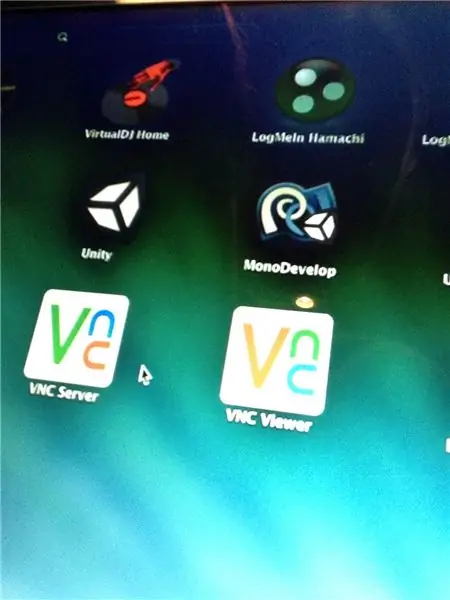
Une fois que vous avez configuré veency, accédez à votre ordinateur et obtenez le logiciel vnc (realvnc.) Ensuite, une fois ouvert, il vous demandera une adresse IP et laissez-moi vous montrer comment l'obtenir.
Étape 4: Trouvez l'IP de votre iPhone
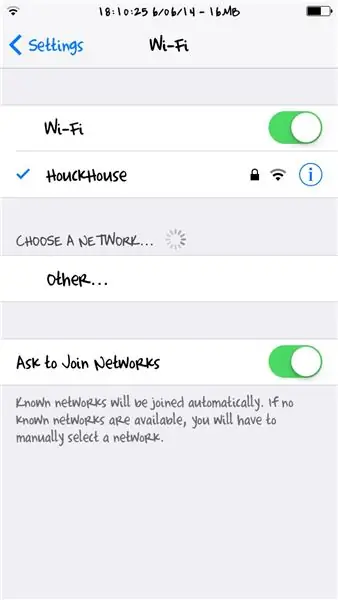
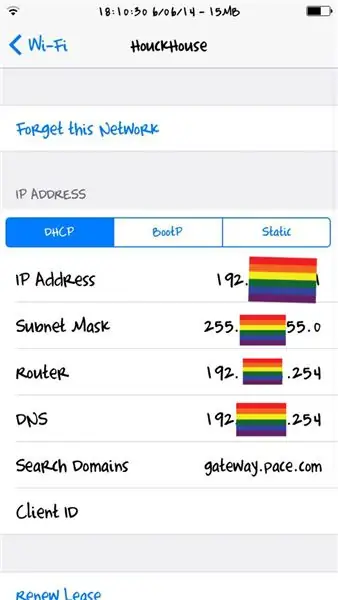
Allez dans les paramètres et wifi puis sur le wifi que vous êtes connecté pour appuyer sur le bouton (i) et c'est celui du haut. Paramètres > Wi-Fi > (i) > Ip
Étape 5: Terminez le Vnc
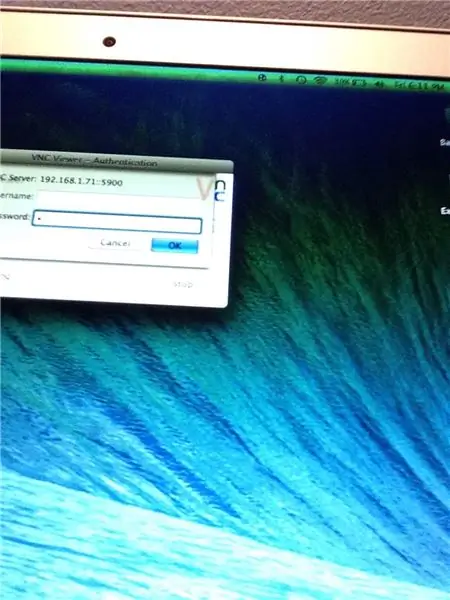
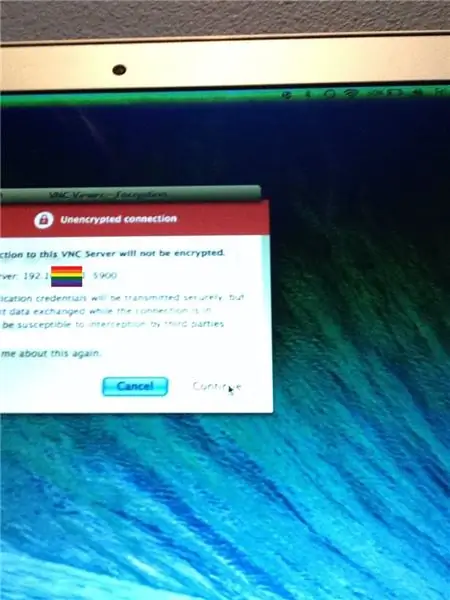
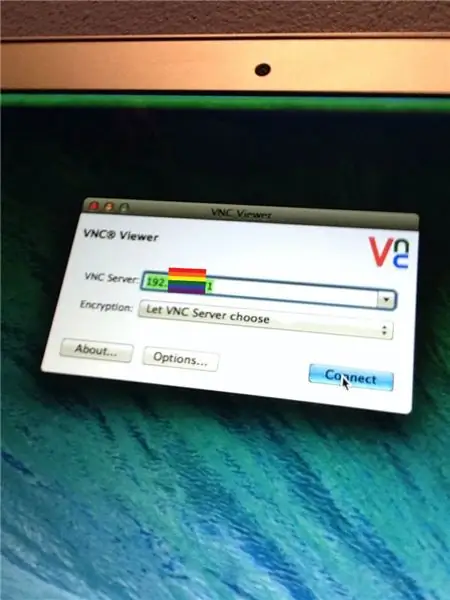
Tapez l'adresse IP de votre iPhone dans la case et il la recherchera. Une fois trouvé, appuyez sur continuer et continuez à nouveau. Tapez ensuite le mot de passe si nécessaire.
Étape 6: Résultat de VNC
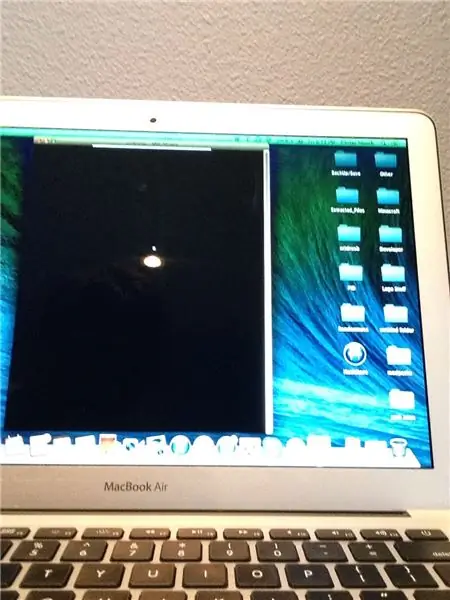
L'écran doit être noir, ce qui est correct, essayez simplement de positionner le curseur à l'endroit où se trouve le bouton.
Étape 7: Clic automatique sur la pièce
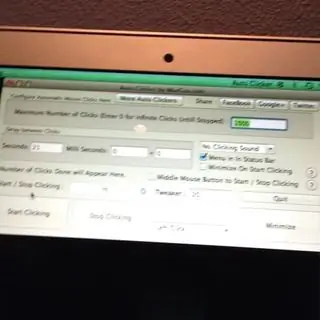
Le moment que nous attendions tous, le clicker automatique !! Téléchargez n'importe quel sélecteur automatique uniquement pour votre PC/mac et positionnez le curseur sur la zone sur laquelle vous souhaitez qu'il appuie.
Étape 8: Merci
Merci d'avoir regardé mon instructable et dites-moi dans les commentaires à quoi cela vous sert. Je sors avec un clicker automatique qui n'a pas besoin de jailbreak et qui est beaucoup plus facile à faire. Prendre plaisir
Conseillé:
Honey Clicker - Souris sans fil au miel : 9 étapes

Honey Clicker - Souris sans fil dans le miel : J'aimerais vous présenter l'avenir du clic : le Honey Clicker
Space Race : Jeu Arduino Clicker simple à faire avec les enfants : 7 étapes

Space Race: Simple Clicker Arduino Game à faire avec les enfants: ¡Je mets en ligne une vidéo montrant comment cela fonctionne aujourd'hui ! Restez à l'écouteAmusons-nous avec un instructable sur le thème de l'espace qui peut être fait avec les enfants, et plus tard être apprécié par eux seuls comme un jouet.Vous pouvez l'utiliser comme un moyen de leur apprendre l'histoire de co
Comment réparer un clicker usé sur une souris optique : 5 étapes

Comment réparer un clicker usé sur une souris optique : Après cinq ans dans un laboratoire informatique universitaire, cette souris ne répondrait pas très bien aux clics, mais après ce travail de réparation de deux minutes, elle est aussi nette qu'au premier jour ! Tout ce dont vous avez besoin est une mauvaise souris clicky, comme celle sur la photo, un tournevis cruciforme
Clicker de diaporama sans fil : 6 étapes

Clicker de diaporama sans fil : //RustlabsOverview : il s'agit d'un clicker de diaporama que j'ai créé pour un devoir en anglais il y a quelques années. Il s'agit essentiellement d'un simple clic gauche de souris sans fil (pour parcourir des diapositives PowerPoint pendant un essai). Histoire : eh bien, je cherchais wa
Auto-publier un ebook d'application iPhone : 6 étapes

L'auto-édition d'un ebook sur l'application IPhone : je m'appelle Noble Smith et je suis un dramaturge publié, co-producteur exécutif du film primé Protagonist (Netflix), un romancier publié (livre audio iTunes volé aux gitans) et auteur de l'application iPhone ebook Warrior (iTunes App Store).Getti
